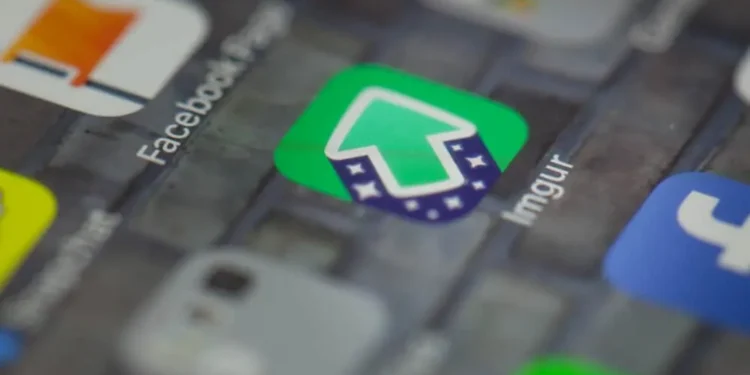GIF -er er ikke bare animerte bilder, men en integrert del av kommunikasjonen på sosiale medier. Du kan bruke GIF -er som Facebook -status, profilbilde, kommentar, omslagsvideo eller Facebook -annonse.
Så, hvordan kan man legge ut en Imgur GIF på Facebook?
Raskt svarFacebook -brukere kan nå laste opp og legge ut Imgur GIF -er på Facebook. Finn GIF -lenken i Imgur, kopier lenken og lim den inn i boksen «Hva er på tankene» på feeden din. Trykk på «Post» -knappen for å dele GIF på Facebook -feeden din.
Planlegger du å dele en Imgur GIF på Facebook? Fortsett å lese artikkelen. Jeg vil detaljere alle trinnene.
Hva er en Imgur -gif?
En gjennomtenkt GIF har enorm kommunikativ kraft på Facebook. Derfor kan du dra nytte av Imgur .
Før du legger ut eller deler Imgur GIF på Facebook, må du opprette en. Du kan lage GIF -er fra et online klipp eller et bilde ved å følge disse trinnene:
- Gå til Imgurs video til GIF -siden .
- Lim inn videoen til videoen .
- Du må trimme videoen din. Klikk på glidebryteren pluss på videoen din.
- Trykk på “ Opprett GIF ” -knappen for å opprette GIF.
Alternativt,
- Gå til Imgur og logg på kontoen din.
- Trykk på rullegardinmenyen » Last opp bilder «.
- Velg » Video til GIF » fra menyen.
- Lim inn videoen til videoen din.
- Dra baren på videoen din til et sted du ønsker å starte GIF.
- Angi varigheten .
- Forhåndsvis GIF.
- Klikk » Opprett GIF .»
Du har GIF -en din for hånden når du trykker på «Opprett GIF» -knappen. Du kan dele det på det sosiale eller lagre det på telefonens galleri.
Hvordan dele en Imgur -gif på Facebook ?
En animert GIF vil øke Facebook -engasjementsnivået ditt. Du kan bruke GIF som en kommentar eller status. Slik legger du ut en Imgur-skapt GIF på Facebook.
På mobilappen
Du kan dele Imgur GIF via Facebook -appen ved å bruke to metoder.
Metode 1: Bruk en lenke
Følg disse trinnene for å legge ut en Imgur GIF på Facebook ved å bruke lenken på mobilappen:
- Åpne Imgur -appen.
- Lag en GIF ved å bruke trinnene ovenfor. Eller søk etter en trendy GIF på Imgur.
- Lenge trykk og velg » Kopier lenke .»
- Åpne Facebook -appen på din mobile enhet.
- Gå til » Hva tenker du på? ”Boks og lim inn GIF -lenken.
- Fest en bildetekst .
- Trykk på “ Post ” i øverste høyre hjørne.
Metode nr. 2: Last opp IMGUR GIF
Følg disse trinnene for å dele en Imgur GIF på Facebook ved å laste opp GIF ved hjelp av mobilappen:
- Start Imgur -appen på din mobile enhet.
- Finn din GIF eller lag en.
- Langt trykk GIF og trykk på » Copy Link .»
- Lim inn lenken til en nedlasting av Imgur .
- Last ned GIF og lagre den på telefonen.
- Åpne Facebook -appen på telefonen din.
- Gå til » Hva tenker du på? » tekstboks.
- Velg alternativet » Foto/video » .
- Velg den lagrede Imgur -gifen fra galleriet ditt.
- Trykk på “ Post ” øverst.
Hvis du trykker på GIF -ikonet, vil du merke at klikket ikke fører deg til telefonens galleri. Så du må velge alternativet «Foto/video». Videoen vises som en GIF på feeden din til tross for at du velger alternativet «Foto/video».
TipsI stedet for å bruke en Imgur -nedlasting, kan du få tilgang til Imgur via nettleseren på PC -en og last ned GIF direkte fra IMGUR -nettstedet. Det er tryggere og mer pålitelig.
På nettleserversjonen
Du kan også laste opp IMGUR GIF -er på Facebook gjennom nettleserversjonen ved å bruke to metoder.
Metode 1: GIF -lenke
Følg disse trinnene for å dele en Imgur GIF på Facebook -nettleserversjonen ved hjelp av GIFs lenke:
- Åpne Imgur via hvilken som helst nettleser.
- Finn en GIF eller lag en.
- Kopier lenken fra adressefeltet.
- Åpne en ny fane og naviger til Facebook .
- Gå til » Hva tenker du på, [brukernavn]? » tekstboks.
- Lim inn lenken .
- Klikk på » Legg ut .»
Metode nr. 2: Last opp IMGUR GIF
Følg disse trinnene for å dele en Imgur GIF på Facebook -nettleserversjonen via opplasting:
- Naviger til Imgur på hvilken som helst nettleser.
- Lag en GIF eller velg en eksisterende.
- Klikk på de tre prikkene nederst.
- Velg » Last ned innlegg .»
- Naviger til Facebook .
- Klikk på » Hva tenker du på, [brukernavn]? » tekstboks.
- Klikk på gallerikonet . Hvis du ikke ser ikonet, trykker du på mer-knappen (tre-prikket knapp) og velger » Foto/video .»
- Klikk på boksen » Legg til bilde/videoer «.
- Velg din Imgur -gif og trykk på » Åpne .»
- Klikk på » Post .» på bunnen.
Innlegget vil ha en GIF -tag til tross for at du velger «Foto/video.»
Et sammendrag
GIF -er er gode historiefortellingsverktøy. Bruk dem derfor til å fortelle Facebook-vennene dine visuelle baserte historier i stedet for å stole på tekst.
Hvis du kjører en bedriftsside, vil GIFS med hell fortelle markedsføringsmeldingen din uten å virke anmassende.
Derfor legger du ut GIF -er hvis du ønsker å introdusere produktet ditt på Facebook eller øke engasjementsnivået på plattformen.
Vanlige spørsmål
Hvorfor kan jeg ikke legge ut en GIF lagret på telefonen min på Facebook?
Hvis du trykker på GIF -ikonet i vinduet «Opprett innlegg», vil det ikke føre deg til telefonens galleri. Trykk på «Foto/video» -ikonet for å legge ut GIF på Facebook. Hvis du fremdeles ikke kan legge ut GIF -er til Facebook ved hjelp av telefonen, kan det hende du må oppgradere telefonens operativsystem. Sjekk også om du har oppdatert Facebook -appen din.